门禁与考勤软件操作指南
高优门禁CU-F360使用指南(COUNS)
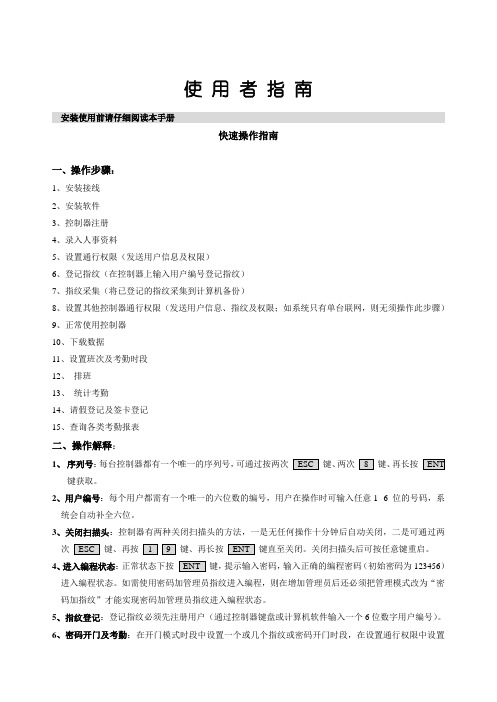
使用者指南安装使用前请仔细阅读本手册快速操作指南一、操作步骤:1、安装接线2、安装软件3、控制器注册4、录入人事资料5、设置通行权限(发送用户信息及权限)6、登记指纹(在控制器上输入用户编号登记指纹)7、指纹采集(将已登记的指纹采集到计算机备份)8、设置其他控制器通行权限(发送用户信息、指纹及权限;如系统只有单台联网,则无须操作此步骤)9、正常使用控制器10、下载数据11、设置班次及考勤时段12、排班13、统计考勤14、请假登记及签卡登记15、查询各类考勤报表二、操作解释:1、序列号:每台控制器都有一个唯一的序列号,可通过按两次键、两次键、再长按键获取。
2、用户编号:每个用户都需有一个唯一的六位数的编号,用户在操作时可输入任意1--6 位的号码,系统会自动补全六位。
3、关闭扫描头:控制器有两种关闭扫描头的方法,一是无任何操作十分钟后自动关闭,二是可通过两次键、再按键、再长按键直至关闭。
关闭扫描头后可按任意键重启。
4、进入编程状态:正常状态下按键,提示输入密码,输入正确的编程密码(初始密码为123456)进入编程状态。
如需使用密码加管理员指纹进入编程,则在增加管理员后还必须把管理模式改为“密码加指纹”才能实现密码加管理员指纹进入编程状态。
5、指纹登记:登记指纹必须先注册用户(通过控制器键盘或计算机软件输入一个6位数字用户编号)。
6、密码开门及考勤:在开门模式时段中设置一个或几个指纹或密码开门时段,在设置通行权限中设置倾斜 太靠下垂直太偏用户密码,在使用时输入用户编号后再输入此用户密码即可开门及考勤。
7、双人组合开门:在开门模式时段中设置一个或几个双人组合开门时段,在用户指纹管理菜单下添加组合人员。
8、个性化禁行时段:禁行时段设置成功后,需在授权时选中某人不同的时段,方可限制用户在该时间段通行。
9、个性化节假日管制:添加节假日后(可设任意日期或星期几),需在授权时选中某人是否受节假日管制。
10、指纹采集(备份):系统设置菜单中点击指纹采集进入用户指纹备份(备份前控制器必须已注册指纹;备份在计算机中的指纹可像ID 卡门禁中的发卡一样方便地将指纹发送到其他控制器)。
考勤门禁管理软件使用手册.
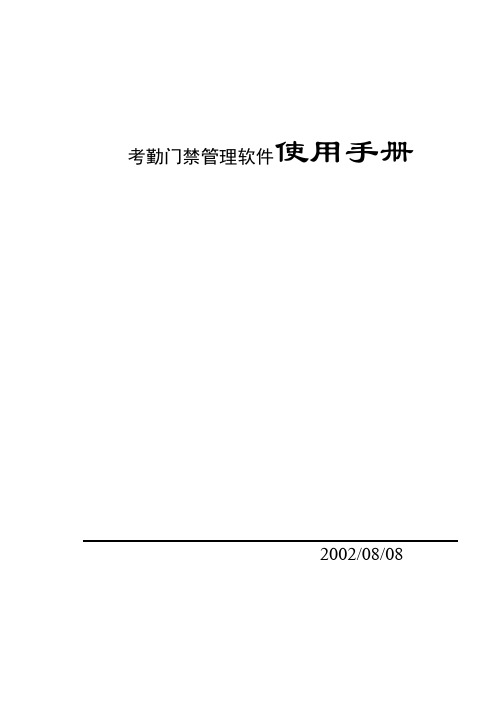
考勤门禁管理软件使用手册2002/08/08前言:软件安装默认目录:c:\yctkqmj,(建议安装到d:\,因为病毒一般感染c:\文件)手工建立 c:\icbf 目录建立快捷方式:yctkqmj.exe(管理软件)、初始口令:‘123456’,用户名:‘system’硬件建议:586以上,32M内存以上,2G以上硬盘1.运行yctkqmj.exe如图1.1图1.1输入用户名’system’口令1234562设置2.1 系统设置如图2.1 ,设置好单位名称,工本费,早、中、晚时间段工本费为本单位收取的所发的卡的费用。
图2。
12.2 操作员口令设置如图2。
2图2。
2在上图中姓名下输入操作员名称(system,a,b),口令下输入密码显示为*,在权限下选权限(1 系统员,2 收费,3 考勤(门禁))。
用鼠标点击,即完成,系统自动退出。
2.3部门设置图2。
3。
12.3.1增加如图2。
3。
1用鼠标在“增加”前的方框上面单击左键则方框内有“v”,表示可以添加。
如图2.3在“23”下面一行可以输入新的部门代码、部门名称。
用鼠标点击,即完成。
2.3.2 修改用鼠标在“修改”前的方框上面单击左键则方框内有“v”,表示可以修改。
用鼠标选中要修改的地方,直接修改,(一处改完可再选一处)用鼠标点击,即完成。
2.3.3 删除用鼠标在“删除”前的方框上面单击左键则方框内有“v”,表示可以删除。
用鼠标点击代码左边的小方格变为黑色,按[确定]钮即可删除。
如图2。
4图2。
3。
22.4 卡类设置图2。
4如图2。
4‘费率’、‘次/天’、‘元/天’对收费机有用。
2.5 考勤、门禁控制器设置图2。
5如图2。
52.5.1网络端口表示485网卡连接在电脑的COM口号2.5.2机号指考勤机、门禁控制器(出厂固定为1号)的号码,不能重复。
2.5.3用途是为了与其它刷卡机的区别开。
2.5门禁读卡器设置如图2。
6图2。
6 2.6 门禁权限设置2.7 节日权限设置操作同2。
中控指纹门禁考勤机操作说明说

中控考勤机软件操作说明书1.软件的安装安装软件之前建议关闭其他正在运行的应用程序,这样有助于避免在安装过程中发生冲突。
将安装光盘放入光驱,安装程序会自动运行,按照提示完成安装的所有配置。
安装完成之后单击结束就可以完成整个安装流程。
安装完成之后桌面上自动增加快捷方式,再次进入程序时,只需在桌面上单击该图标即可。
2.设置考勤软件人员信息1.设置部门2.录入人员(方法有2种 1.手动逐一添加2.批量添加)2导入人员名单方法:首先添加一人在考勤软件里,(点击人员名字右键,)点击导出数据然后在导出来作为样板编辑,编辑好后保存,格式有(MS Excel XML Text file CSV file)导入人员信息如下图再次点击导入如下图这里选择导入文本格式(为CSV file 位列)选择好之前编辑好的文本这里一定看清楚相对应的序列好是否正确(不正确需要改正)之后点击下一步。
下一步。
执行。
保存。
3员工排班1.时段设置:2.按照公司要求设置设置好后保存3.班次管理增加时段:把之前设置好的时段添加在班次中,选择星期员工排班:这里的起用日期和停用日期需要设置正确设置好后点击确定考勤规则按照公司要求设置录入指纹信息到考勤机中登记号码需要和考勤软件上的登记号码保持一致4设备管理:选择好考勤机的通讯方式设置好IP地址设置好后将之前弄好的人员信息上传到考勤机中,这样员工打卡才有名字显示采集数据查看考勤报表之前的第一步5报表查看选择好时间段点击查询计算这里有4个分栏报表预览表B盘管理一般来说,可以通过RS232、以太网、RS485等几种方式下载记录数据。
当通讯比较麻烦或是通讯不上的时候,可以通过U盘来上传下载员工信息和指纹,下载记录数据到软件。
在维护设置菜单下选择系统设置,在“功能配置”框中勾中USB盘管理,则在数据菜单下的USB盘管理变为可操作的。
由于机型的不同,从机器上下载到U盘上的数据结构也不同,因此,使用U盘管理时,首先选择你使用的机型:选择之后按确认进入U盘管理,如果选择错误可能导致数据不正常。
门禁小精灵软件操作手册

门禁考勤系统软件使用快速说明软件功能概述:ELFIN8.0版软件,是集门禁、考勤于一体的单机版软件。
有简体、繁体、英文三种软件可供客户选择。
软件由:设置门禁控制器参数、人员发卡、和考勤三个部分组成。
一、软件的安装:1、将随机赠送的光盘软件放入光驱,寻找“一体机EM(简体)文件内的“setup”,双击即可启动安装程序,按软件“下一步”提示完成软件的安装。
2、输入公司序列号登录软件。
比如:公司名: MENJIN (大写) 序列号:AkEeGfQqNrSw (一大写一小写) 初始密码:5553、修改密码步骤:人员\更新密码旧密码:555 两次输入您想要的密码,最高6位数。
二、一体机硬件与软件连接步骤:1、一体机通讯口通过RS232/RS485转换器与电脑相连接。
2、发卡\控制器初始化. 选择门控制器编号(000—254)可选。
3、系统\设置通讯端口. 选择串行端口编号( 1 — 8 )可选。
4、系统\设置通讯速率. 选择通讯速率(2400—19200) 可选。
5、系统\设置时钟. 选择机号至右边框.确定是否可以调出时间校正,如不能则检查[1] [3] [4]步。
三、设置门禁控制器参数:1、系统\设置标题. 可自定义公司名称为标题。
2、系统\设置默认机号. 软件自定义为:[000号主控器000号门]作为发卡机用。
3、系统\发布短消息. 可发公共和个人短消息,超过7个汉字屏幕将自动滚动循环显示。
4、系统\设置门或控制器参数. 可设置:进出门时间权限、主控器内部菜单密码、自定义群组权限等参数。
5、系统\下发门或控制器参数. 以上任意参数设置后,均要下发门或控制器参数,否则一体机主控器视为无效。
注:以上参数可按软件缺省参数定义即可。
四、人员发卡:1、发卡\新卡初始化. 将卡片的序列号读到软件上可供选择注册。
2、人员\用户基本档案. 建立个人档案,填写人力资源资料。
3.1发卡\\注册\注销\添加条款\全部注册. 将卡片和人员结合注册,可多门同时注册, [人员通行门条款可自选]。
考勤门禁一体机操作手册
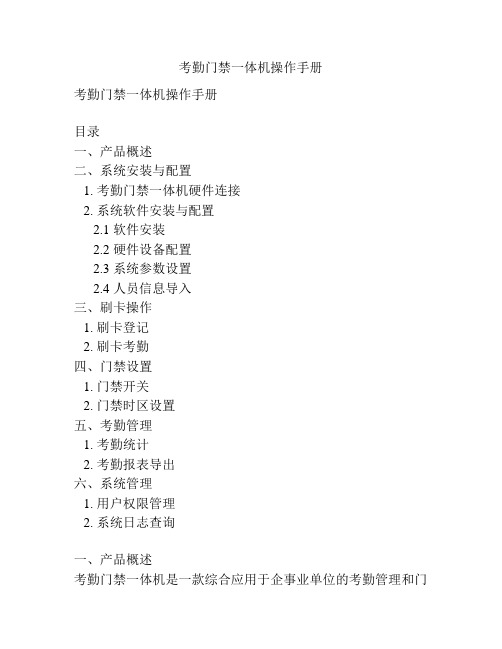
考勤门禁一体机操作手册考勤门禁一体机操作手册目录一、产品概述二、系统安装与配置1. 考勤门禁一体机硬件连接2. 系统软件安装与配置2.1 软件安装2.2 硬件设备配置2.3 系统参数设置2.4 人员信息导入三、刷卡操作1. 刷卡登记2. 刷卡考勤四、门禁设置1. 门禁开关2. 门禁时区设置五、考勤管理1. 考勤统计2. 考勤报表导出六、系统管理1. 用户权限管理2. 系统日志查询一、产品概述考勤门禁一体机是一款综合应用于企事业单位的考勤管理和门禁控制的智能终端设备。
它集成了刷卡识别、指纹识别、人脸识别等多种识别方式,为企业提供了快速、安全、准确的考勤解决方案。
二、系统安装与配置1. 考勤门禁一体机硬件连接将考勤门禁一体机的各个外设连接好,包括电源、网络线、门禁电锁等。
2. 系统软件安装与配置2.1 软件安装将系统安装光盘插入计算机,运行安装程序,按照提示完成软件安装。
2.2 硬件设备配置运行安装程序后,在系统中设置考勤门禁一体机的硬件设备,包括刷卡读卡器、指纹识别器、人脸识别器等。
根据实际情况进行设备连接并进行测试,确保设备正常工作。
2.3 系统参数设置在系统设置中进行参数配置,如考勤时段设置、考勤规则设置等。
根据企业的实际需求进行相应设置。
2.4 人员信息导入将企业员工的基本信息导入系统,包括姓名、工号、部门等。
可以通过Excel表格导入或手动录入。
三、刷卡操作1. 刷卡登记员工拿出工作卡,在考勤门禁一体机的刷卡读卡器上刷卡。
系统会自动识别卡号并显示员工信息。
如果是新员工,需要在系统中进行登记。
2. 刷卡考勤员工在上下班时,在考勤门禁一体机的刷卡读卡器上刷卡。
系统会自动记录员工的上下班时间,并进行考勤统计。
四、门禁设置1. 门禁开关在系统设置中,配置门禁开关及相关参数。
可以设置门禁的开启时间、关闭时间等。
开启门禁后,在非指定时间段内无法刷卡通过。
2. 门禁时区设置根据企业的实际需要,设置门禁的时段和开放时间。
一卡通门禁考勤软件使用操作说明书

RZ系列产品使用说明书目录1.前言 (4)1.1编写目的 (4)1.2软件说明 (4)1.3文档简述 (4)2.系统介绍 (5)2.1系统功能 (5)2.2系统需求 (5)2.2.1软件需求 (5)2.2.2硬件需求 (5)2.3系统架构 (5)2.3.1组成结构 (6)2.3.2使用概念 (6)3.系统安装 (7)3.1软件安装 (7)3.1.1简介 (7)3.1.2安装步骤 (7)3.2硬件安装 (7)3.2.1简介 (7)3.2.2安装步骤 (7)4.使用教程 (9)4.1快速使用流程 (9)4.2基本使用教程 (9)4.2.1安装 (9)4.2.2初始化 (10)4.2.3软件设置 (10)4.2.4基本数据录入 (10)4.2.5门禁系统设置 (10)4.2.6考勤系统设置 (11)4.2.7实时监控 (11)4.2.8日常管理 (11)4.2.9数据采集和分析 (11)4.2.10报表 (12)4.2.11分析图 (12)4.3高级使用技巧 (12)4.3.1使用模糊考勤 (12)4.3.2使用考勤互补 (13)5.附件 (14)1.前言1.1编写目的本文档为了用户全面的了解软件而编写。
1.2软件说明本软件为RZ一卡通,需要使用RZ终端配合使用,提供专业的门禁、考勤等系统的管理;1.3文档简述因为文档内嵌入的图片较大,故阅读时需要请将文档放大再看。
2.系统介绍2.1系统功能RZ一卡通系统是以SQL Server 2000版做数据库服务器的网络系统集成软件,集门禁、考勤一体化的一卡通管理软件系统。
使用本系统可组件基于企业局域网或互联网的企业级一卡通管理软件。
2.2系统需求2.2.1软件需求2.2.2硬件需求2.3系统架构2.3.1组成结构本系统典型应用是基于局域网的使用,一台服务器、一台主机、多台查询主机和多台终端组成,如下图所示:2.3.2使用概念本系统基本使用流程为安装系统、初始化系统、录入数据、安排工作、采集数据、分析数据、查询结果,如下图所示:3.系统安装3.1软件安装3.1.1简介本系统安装光盘中附带了一卡通的安装程序和桌面版的SQL server 2000数据库安装程序。
门禁系统软件使用说明

门禁系统软件使用说明一、简介二、安装与配置3.配置硬件设备:将门禁控制器、读卡器等硬件设备与电脑连接,并进行相应的配置。
三、人员管理1.添加人员:打开软件,选择人员管理功能,点击“添加人员”,填写相应的人员信息,包括姓名、工号、部门等。
2.删除人员:选择要删除的人员,点击“删除人员”按钮确认删除。
4.查询人员:可以根据姓名、工号等条件进行人员的查询,方便查找特定的人员。
四、权限设置1.添加权限组:选择权限设置功能,点击“添加权限组”,填写权限组名称及相应的权限,例如进出门禁、访客申请等。
3.删除权限组:选择要删除的权限组,点击“删除权限组”按钮确认删除。
4.给人员分配权限:选择要分配权限的人员,点击“分配权限”,选择相应的权限组,点击确定保存。
五、访客管理1.添加访客:在软件主界面选择访客管理功能,点击“添加访客”,填写访客相关信息,包括姓名、来访日期、来访目的等。
2.删除访客:选择要删除的访客,点击“删除访客”按钮确认删除。
3.查询访客:可以根据姓名、来访日期等条件进行访客的查询,方便查找特定的访客。
4.访客申请:选择要访问的单位,填写来访事由及预计来访时间,提交后等待审批。
六、日志管理1.查看日志:在软件主界面选择日志管理功能,可以查看系统的运行日志、报警日志等。
2. 导出日志:选择要导出的日志类型和日期范围,点击“导出日志”按钮,选择保存路径,即可将日志导出为Excel文件。
七、报表统计1.人员统计报表:在软件主界面选择报表统计功能,点击“人员统计报表”,可以查看人员总数、各部门人员数量等统计数据。
2.访客统计报表:选择时间段,点击“访客统计报表”,可以查看来访人数、来访目的等统计数据。
八、常见问题解答1.门禁控制器无法连接:请检查硬件设备的连接是否正常,以及电脑的防火墙是否阻止了门禁系统软件的通信。
2.无法添加人员:请检查是否具有足够的权限进行人员的添加操作。
3.门禁系统的卡片无法读取:请检查读卡器是否正常连接,并且门禁系统软件是否支持当前使用的卡片类型。
门禁考勤管理系统软件使用手册

门禁考勤管理系统软件使用手册Rev: .3目录软件安装说明 (4)第一章系统功能特性 (5)第二章系统要求 (6)硬件要求 (6)运行环境 (6)第三章软件的安装 (7)软件安装 (7)软件初次使用 (8)第四章软件功能说明 (12)4.1.人员管理 (12)4.1.1.部门设置 (12)4.1.2.人员管理 (12)4.2.考勤管理 (23)4.2.1.补签到 (24)4.2.2.请假登记 (25)4.2.3.考勤制度管理 (26)4.2.4.考勤报表 (32)4.2.5.人员排班 (41)4.3.设备管理 (44)连接设备 (44)数据下载 (58)4.3.系统维护 (65)系统维护详细项设置 (65)数据备份 (72)数据复原 (72)第五章SQL版本操作 (73)5.1.安装配置SQL数据库环境 (74)5.2.SQL数据库配置 (77)5.3.SQL数据库备份 (78)5.4.SQL数据库复原 (79)第六章常见问题解答 (79)软件安装说明1)如果你的系统是Windows XP,系统必须安装有Microsoft. NET Framework 2.0,运行安装光盘内Framework文件夹下面的Check.exe可自动检查系统是否安装Framework。
2)如果在安装过程中提示缺少“Microsoft Windows Installer 3.1〞,请在文件夹WindowsInstaller中找到对应系统的更新补丁,安装后再重试。
3)如果要卸载门禁考勤管理系统,直接删除安装后的门禁考勤管理系统文件夹即可。
4)门禁考勤管理系统的安装文件为安装光盘内Setup文件夹下的Setup.exe文件。
第一章系统功能特性Access Control & Time Attendance Management System门禁考勤管理系统具备完整的人员管理、设备管理、考勤管理、门禁管理等功能;并在持续改良和更新。
- 1、下载文档前请自行甄别文档内容的完整性,平台不提供额外的编辑、内容补充、找答案等附加服务。
- 2、"仅部分预览"的文档,不可在线预览部分如存在完整性等问题,可反馈申请退款(可完整预览的文档不适用该条件!)。
- 3、如文档侵犯您的权益,请联系客服反馈,我们会尽快为您处理(人工客服工作时间:9:00-18:30)。
GENIUSYS门禁与考勤软件操作指南5/8/2020DCU2000 系列门禁系统© 2003 Shenzhen Geniusys Technologies Co.,Ltd. x目录第 1 章数据库SQL Server 2000 的安装1. 1 系统配置说明 (2)1. 2 SQL Server 2000 数据库安装步骤 (3)第 2 章门禁系统软件的安装2. 1 运行数据库服务管理器 (8)2. 2 安装门禁管理软件 (10)2. 3 数据库配制 (11)第 3 章门禁系统软件使用3. 1 门禁系统界面详解............................................................................一三3. 2 设置公司名称与串口 (14)3. 3 门禁导航 (14)3. 4 部门资料...……………………………………….……………………….…..…..一五3. 5 卡号录入………………………………………….…………………………...….一五3. 6 员工资料 (16)3. 7 设置门禁点 (17)3. 8 时间假日时区门状态设置 (19)3. 9 员工出入门设置 (21)3. 10 下发查看卡号 (23)3. 11 取控制器数据 (24)3. 12 实时监控电子地图 (26)3. 一三考勤基本设置 (28)3. 14 考勤分析汇总 (29)3. 一五个性化设置 (31)3. 16 用户与权限 (31)3. 17 数据备份 (32)3. 一八数据恢复 (33)3. 19 部份数据删除 (33)3. 20 调试下发卡工具 (34)第四章软件的重装5. 1 门禁系统软件的重装 (35)5. 2 SQL Server 2000 数据库软件的重装 (36)第 1 章数据库SQL Server 2000的安装1. 1系统配置说明数据库及门禁系统软件运行的硬件平台与操作系统支持建议计算机硬件配置系统服务器:CPU Intel Pentium Ⅲ 550MHZ以上;内存128MB以上;硬盘280MB以上连续可用硬盘空间。
管理工作站:CPU Intel Pentium Ⅱ 450MHZ以上;内存32MB以上;硬盘 80MB以上连续可用硬盘空间;两个以上RS232串口。
操作系统:系统服务器:Windows NT Server 4.0。
管理工作站:Windows 98 第二版、Windows 2000。
门禁管理系统软件基于Windows NT网络实现网络管理。
为保证软件能有良好的运行画面效果和数据记录的时间统一性,建议在安装前对计算机的设置做如下调整:将显示器颜色设置为增强色(16位),分辨率设为800*600。
进入控制面板,在区域设置中将计算机的日期格式设置为yyyy-MM-dd。
说明:门禁系统软件的数据是通过SQL Server 2000数据库进行管理,在进行门禁系统软件安装前必须进行数据库SQL Server 2000的安装。
1.2 SQL Server 2000数据库安装步骤首先将装有SQL Server 2000数据库的光盘放入光驱中,打开光盘,运行安装文件:一般是运行带有安装程序图标的“Setup.exe”或者是“Autorun.exe”等自执行性安装程序。
运行安装程序,进行数据库安装。
图1- 2如图1-2,双击“Autorun”进入以下安装界面。
选择第一项“安装SQL SERVER 2000组件(C)”相关说明请参阅SQL Server 2000数据库书籍说明,参见图1-3图1-3在WIN98/2000下安装,选择第一项“安装SQL SERVER 2000组件(C)即直接安装数据库成分,点击该项进入下一步。
如果此时想退出安装,只要选择〖退出〗即可。
另外,还有其它几个选项,具体说明可参阅SQL Server 2000的相关书籍。
当选择了第一项之后,紧接着又会出现几个选项,参见图1-4。
这时要选第一项“安装数据库服务器”即选择数据库进行安装。
图1- 4点击“安装数据库服务器”,进入下图所示界面,按照安装程序的提示继续向下操作.此时会发现此界面中有本地计算机和远程计算机,选择本地计算机,后面只要按照安装程序的提示继续向下操作即可。
下一步:下一步:下图此时会发现此界面中有仅客户端工具、服务器和客户端工具和仅连接。
选择“服务器和客户端工具”,后面只要按照安装程序的提示继续向下操作即可。
下一步:下一步:下一步:上图显示服务器设置(使用本地系统账户和使用域用户账户),选择“使用本地系统账户”。
按照提示进行安装。
下一步:上图显示“选择身份验证模式:①Windows身份验证模式②混合模式(Windows身份验证和SQL Server身份验证),选择“混合模式”(Windows身份验证和SQL Server身份验证)。
用户名、密码都设为“sa”(注意:此密码是供配制数据库的连接密码,要牢记)按照提示进行安装,进行下一步。
图显示的为安装程序复制文件的进程表,当完成后就会显示以下图框:点击〖完成〗完成整个安装,并可关掉所有安装界面,建议完成安装后重启动计算机。
本章小结:本章主要讲述了安装门禁系统软件的基本配置要求和SQL Server2000数据库的安装步骤。
第 2 章门禁考勤管理系统软件的安装2. 1运行数据库服务管理器完成安装SQL Server2000之后,下一步进行门禁考勤管理系统软件安装。
首先打开开始菜单中Microsoft SQL Server 2000中的服务管理器应用程序,此时屏幕会显示如下图的对话框。
注意:“服务管理器”菜单内显示本地计算机名,该计算机名也是安装门禁考勤管理系统软件过程中需输入的计算机名,一般情况下不必更改。
在服务菜单中共有三个选项分别为Distributed Transaction coordinator、SQL Server、SQLServerAgent。
选定SQL Server之后,单击带有绿色箭头按钮的开始/继续键,SQL Server 服务管理器开始运行。
为了保证 SQL Server 服务管理器在电脑开启后自动运行,通常选中“当启动OS时自动启动服务”选项。
2. 2 安装门禁管理系统软件运行门禁考勤安装光盘中的Setup.exe安装文件,出现下图所示窗口:根据安装程序提示进行安装,在接受协议之后系统自动进入以下对话框:确认安装路径之后,单击〖确认〗按钮,系统提示开始安装界面,单击〖NEXT〗按钮,系统即开始安装门禁考勤管理系统软件到您的计算机。
2. 3 数据库配制【自动配制数据库】门禁考勤系统安装完成后,双击桌面的门禁考勤快捷方式确定后会出现以下界面。
提示“数据库BDE别名不存在,现在创建吗?”注:只有安装本系统后,第一次运行软件时才会有下图的提示,如果要重新创建需运行“bdeadmin.exe”文件,删除已经配置好的数据库名,方能重新创建。
点击出现以下界面,在“服务器名”处输入本计算机名,“数据库名”为用户所建的数据库名,例如下图输入为:“newdoor”,“登录用户”为“sa”。
登录密码为“选择身份验证模式”时所设置密码(如sa),建立后台数据库。
点击即可,如下图所示。
点击后测试连接,先点击,如连接不成功请检查安装过程有没有出错。
本章小结:本章主要介绍了门禁考勤管理系统软件的安装步骤和数据库配制的方法。
第 3 章门禁考勤系统软件使用3. 1 门禁管理系统界面详解激活门禁考勤系统,输入用户名和密码,点击确认键进入系统主操作窗口,然后进行下拉菜单栏操作。
主窗口菜单栏中包括了系统操作、门禁操作、考勤操作、基本资料、窗口、帮助(F1)五个菜单。
查找该窗口数据新建一个数据保存撤消查找工具拷贝为文本删除所选数据刷新纪录打印拷贝为表格文件公司名系统设置关闭窗口员工基本资料时间假日时区设置下发查看控制器卡号部门资料门禁点设置员工出入设置收取刷卡数据关于3 .2 设置公司名称与串口单击【系统操作】菜单栏中的【设置公司名、串口】,或,如图3-2所示。
注:启用串口为通信适配器实际与计算机连接的串口。
串口波特率要与控制器设置波特率为一致(具体波特率设置请参与《DCU2000门禁控制器安装使用手册》说明)。
图3-2设置公司名、串口注意:在设置串口时一定要是登陆软件的初始界面修改才有效,在任何功能界面打开状态下修改的一律无效。
3.3门禁导航单击【系统操作】菜单栏中的【门禁导航】,“门禁导航”是为了操作员更方便熟悉操作门禁系统而设定的,初学者可通过“门禁导航”按步骤一步一步熟悉使用本系统。
图3 -3门禁导航3 .4 部门资料单击【基本资料】菜单栏中的【部门资料】,或,如图3-4所示。
“部门资料”是建立部门及其相关的资料. 包括部门编号、部门名称、上级部门、部门主管等参数。
首先单击〖添加〗按钮,录入相关资料后单击〖保存〗确认。
单击〖删除〗可以删除当前纪录。
部门编号/部门名称必填.可建多个部门数据。
.(注:部门的编号不能相同)图3 - 4部门资料3. 5 卡号录入单击【基本资料】菜单栏中的【录入卡号资料】,如图3-5所示。
在卡号录入对话框中,卡号可通过键盘输入或发卡器输入(发卡器使用请参阅发卡器使用说明书)。
卡号位数选择要与员工卡号位数一致。
注:卡号录入完后要点击键退出,点击键可删除光标当前所选择的卡号。
注:一般情况下,此操作不必进行,直接在员工资料中通过发卡器或者键盘输入等方式进行。
图3-5录入卡号3. 6 员工资料单击【基本资料】菜单栏中的【员工资料】,或,如图3-6所示。
主要是登记公司各部门的员工信息,包括工号、性别、姓名、组号、卡号、员工相片等参数。
进行人员设置,单击〖添加〗按钮,输入“工号”(工号由数字组成且不能相同);性别、姓名、员工相片等参数。
选择的员工所在“部门名称”、“组号(自定义)”和选择门禁用户类型;当要写入“卡号”时请先按边上的下拉键选择;也可以通过发卡器将卡号读入软件中(首先将鼠标光标点在卡号输入栏内,再把卡放在发卡器上读一次卡,卡号将自动上传到电脑里)也可以键盘输入卡号。
“入职日期”系统自动显示登记卡片的当前日前;“离职日期”可以不填写,录入完相关信息后单击〖保存〗确认;单击〖删除〗可以删除当前纪录。
为了提供工作效率软件自带员工资料导入功能。
减少操作员繁琐的工作。
导入资料的格式以导出格式为准。
【门禁用户类型】分为三种类型:第一种是一般用户,只受星期准进时段限制;第二种是只受星期准进时段和节假日限制(用户必须同时满足两个条件才可以开门,缺一不可);第三种是特权用户,只受用户卡的有效期限制(有限期就是入职日期到离职日期)。
【考勤组号】此项是设定员工是否考勤的选项,不考勤的员工可以不选择此项。
